När du skriver eller reviderar ett Word-dokument kan du lägga till kommentarer för att kommentera eller förklara delar av texten. Kommentarer är användbara för att kommunicera med andra som arbetar med samma dokument eller för att komma ihåg ändringar att göra senare. Men när du vill skriva ut ditt dokument kanske du föredrar att inte inkludera kommentarer i pappersversionen. Hur skriver jag ut ett Word-dokument utan kommentarer ? Detta är vad vi kommer att se i den här artikeln.
Hur döljer man kommentarer innan man skriver ut ett Word-dokument?
Här är stegen att följa:
- Öppna ditt Word-dokument och gå till fliken Granska.
- Klicka på Markeringsalternativ i Spårningsgruppen och avmarkera rutan Kommentarer.
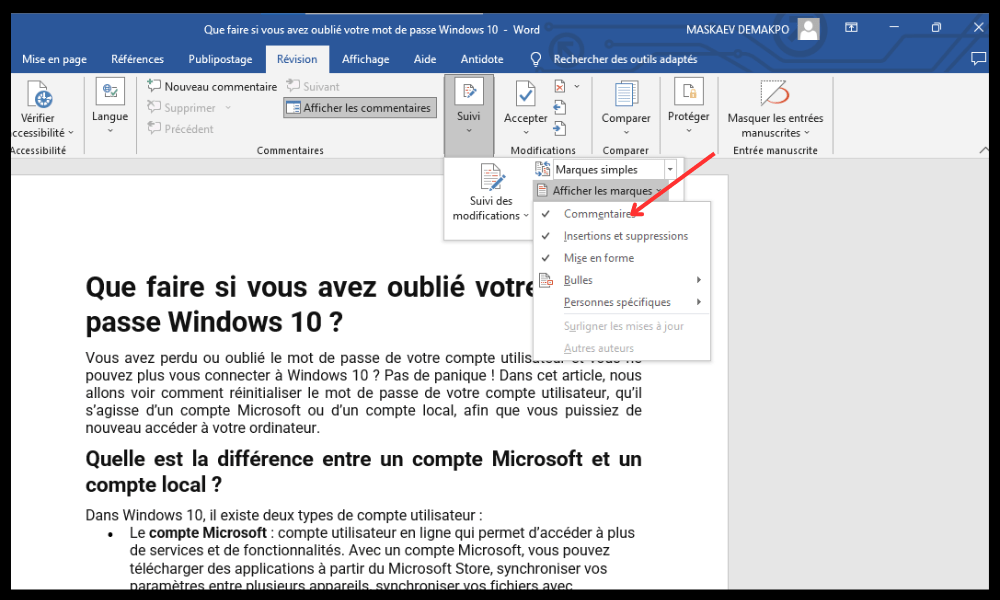
- Gå till fliken Arkiv och klicka på Skriv ut .
- Under Inställningar klickar du på pilen bredvid Skriv ut alla sidor och avmarkerar Skriv ut märken .
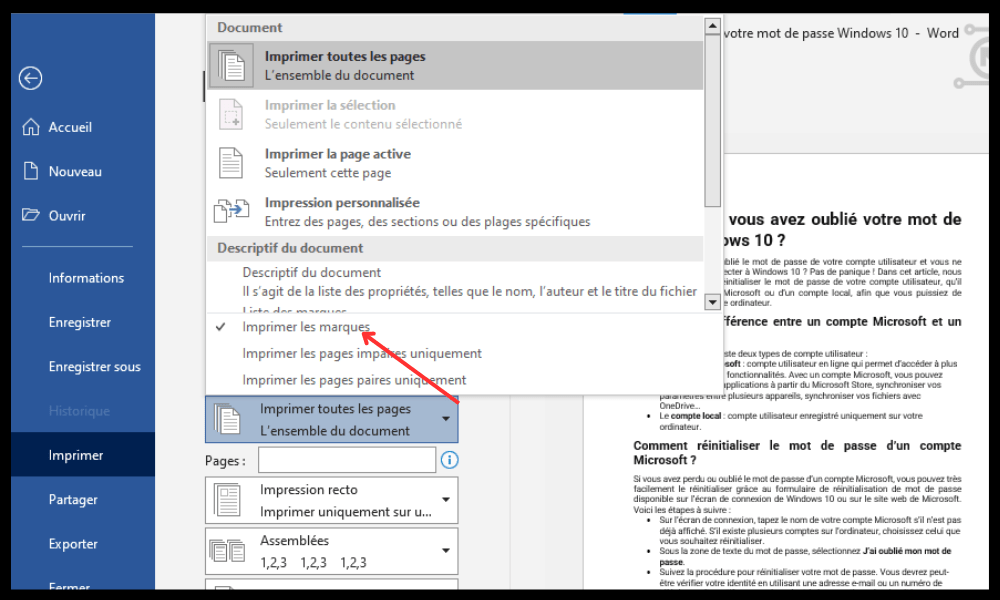
- Klicka på Skriv ut.
Om du har dolda kommentarer i ditt Word-dokument kommer de inte heller att skrivas ut. Men om du vill skriva ut ditt dokument utan att ändra visningen av kommentarer på skärmen kan du följa dessa steg:
- Gå till fliken Arkiv och klicka på Skriv ut.
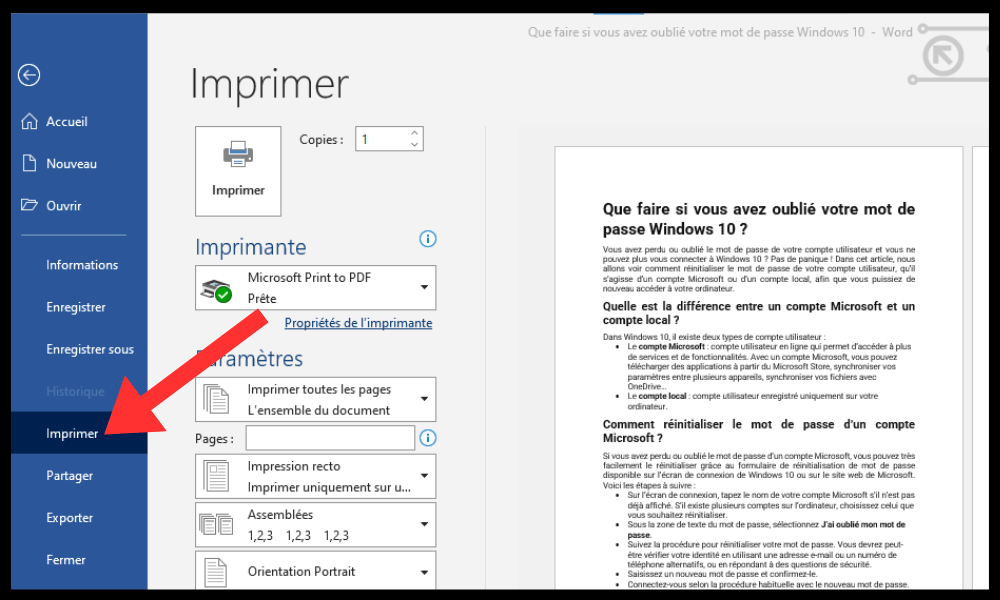
- I avsnittet Inställningar klickar du på rullgardinsmenyn under Skriv ut alla dokument och väljer Skriv ut aktiv sida .
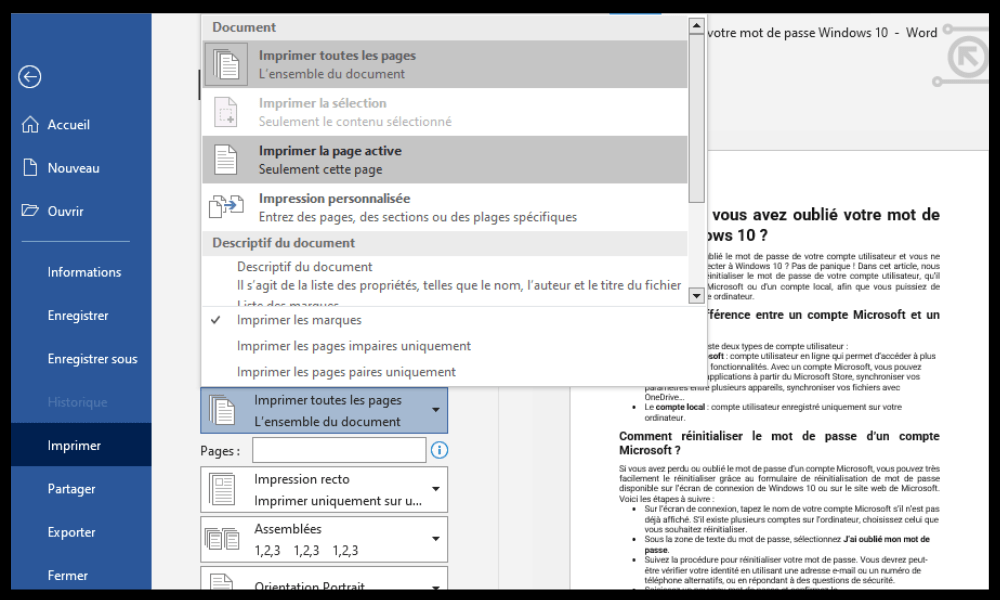
- Kontrollera att rutan Print Markup inte är markerad under Dokumentinformation.
- Klicka på Skriv ut för att börja skriva ut.
Du kan också komma åt samma alternativ genom att klicka på Office-knappen (i Word 2007) eller ikonen Snabbskrivare (i Word 2010 eller 2016) i verktygsfältet Snabbåtkomst.
Hur döljer man kommentarer i Word?
Om du inte vill se kommentarer i ditt Word-dokument kan du tillfälligt dölja dem utan att ta bort dem. För att göra detta har du flera alternativ:
- Gå till fliken Granska och klicka på Visa märkning i Spårningsgruppen. Avmarkera rutan Kommentarer för att dölja kommentarer.
- Gå till fliken Granska och klicka på Alla märken i Spårningsgruppen. Ändra Alla märken till Inga märken för att dölja alla recensionsobjekt, inklusive kommentarer.

- Gå till fliken Arkiv och klicka på Alternativ. I dialogrutan Word-alternativ går du till kategorin Visa och avmarkerar rutan Visa kommentarer eller anteckningar under rubriken Alternativ för dokumentvisning.
Jämförelsetabell för de olika versionerna av Word och hur man går tillväga
| Version | Dölj kommentarer | Skriv ut utan kommentarer |
| Word 2007 | Avmarkera Kommentarer eller välj Ingen markering i Visa markering (Review-fliken) | Välj Dokument och avmarkera Skriv ut markering (Office-knapp > Skriv ut) |
| Word 2010 | Avmarkera Kommentarer eller välj Ingen markering i Visa markering (Review-fliken) | Välj Dokument och avmarkera Skriv ut markering (fliken Arkiv > Skriv ut eller Snabbskrivare-ikonen) |
| Word 2016 | Avmarkera Kommentarer eller välj Ingen markering i Visa markering (Review-fliken) | Välj Dokument och avmarkera Skriv ut markering (fliken Arkiv > Skriv ut eller Snabbskrivare-ikonen) |
Vanliga frågor
Vad är en kommentar i Word?
En kommentar i Word är en anteckning eller anmärkning som du kan infoga i marginalen på ett dokument, bredvid texten som den hänför sig till. En kommentar visas som en liten bubbla med ditt namn och innehållet i kommentaren. Du kan också visa alla kommentarer i en separat ruta till höger om dokumentet.
För att infoga en kommentar i Word kan du:
- Välj texten som du vill lägga till en kommentar till .
- Gå till fliken Granska och klicka på Ny kommentar i gruppen Kommentarer.
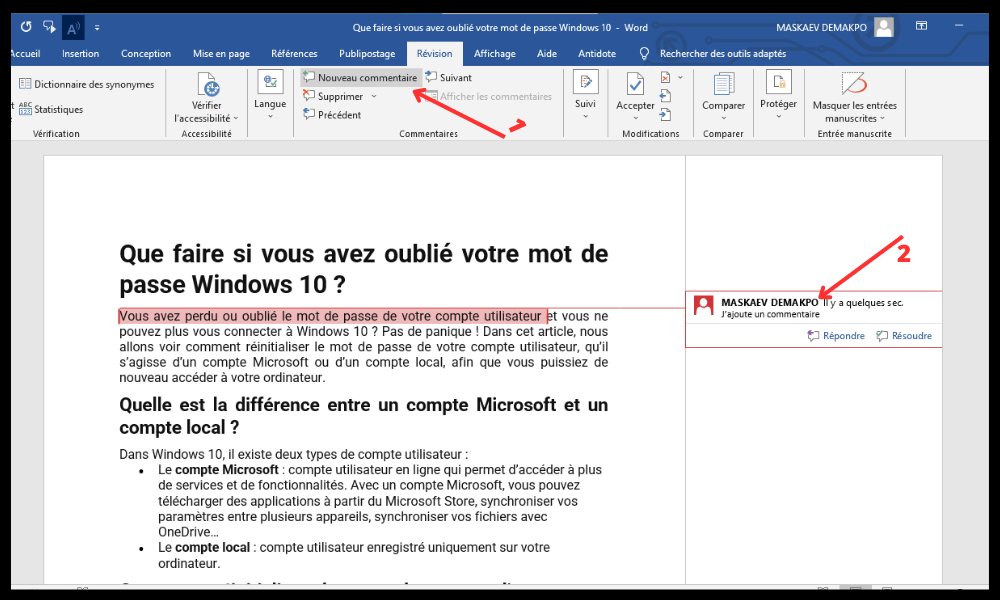
- Skriv din kommentar i bubblan som visas.
Du kan också infoga en kommentar genom att högerklicka på den markerade texten och välja Ny kommentar från snabbmenyn.
Hur tar man bort kommentarer permanent från ett Word-dokument?
Om du permanent vill ta bort kommentarer från ett Word-dokument kan du:
- Gå till fliken Granska och klicka på Ta bort i Kommentarer .
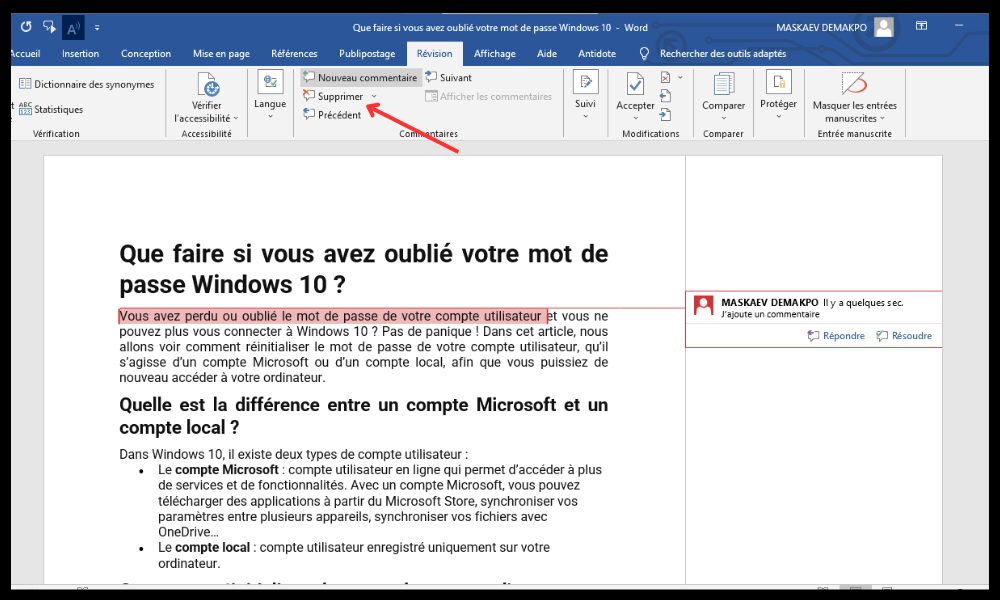
- Välj Ta bort alla kommentarer från dokument för att ta bort alla kommentarer på en gång.
- Eller välj Ta bort eller Nästa eller Föregående för att ta bort kommentarer en efter en.
Hur svarar jag på en kommentar i Word?
Om du vill svara på en kommentar i Word kan du:
- Välj kommentaren du vill svara på.
- Gå till fliken Granska och klicka på Svara i gruppen Kommentarer.

- Skriv ditt svar i bubblan som visas under den ursprungliga kommentaren.
Du kan också svara på en kommentar genom att högerklicka på den och välja Svara på kommentar från snabbmenyn.
Hur redigerar eller löser jag en kommentar i Word?
Om du vill redigera eller lösa en kommentar i Word kan du:
- Välj kommentaren du vill redigera eller lösa .
- Gå till fliken Granska och klicka på Redigera eller Lös i gruppen Kommentarer.
- Gör önskade ändringar i kommentarsinnehållet eller markera rutan Löst för att markera kommentaren som slutförd.
Du kan också redigera eller lösa en kommentar genom att högerklicka på den och välja Redigera eller Lös kommentar från snabbmenyn.
Hur visar jag alla kommentarer i en separat ruta?
Om du vill visa alla kommentarer i en separat ruta till höger om dokumentet kan du:
- fliken Granska och klicka på Granskningspanelen i Spårningsgruppen.
- Välj Vertikal panel – Dokumentrevisioner för att visa alla kommentarer i en separat ruta till höger om dokumentet.
- Välj Horisontell ruta – Dokumentrevisioner för att visa alla kommentarer i en separat ruta längst ner i dokumentet.
Hur skriver man ut ett Word-dokument med kommentarer?
Om du vill skriva ut ett Word-dokument med kommentarer kan du följa dessa steg:
- Gå till fliken Arkiv och klicka på Skriv ut.
- I avsnittet Inställningar klickar du på rullgardinsmenyn under Skriv ut alla dokument och väljer Dokument som visar uppmärkning.
- Markera rutan Print Markup under Document Information.
- Klicka på Skriv ut för att börja skriva ut.
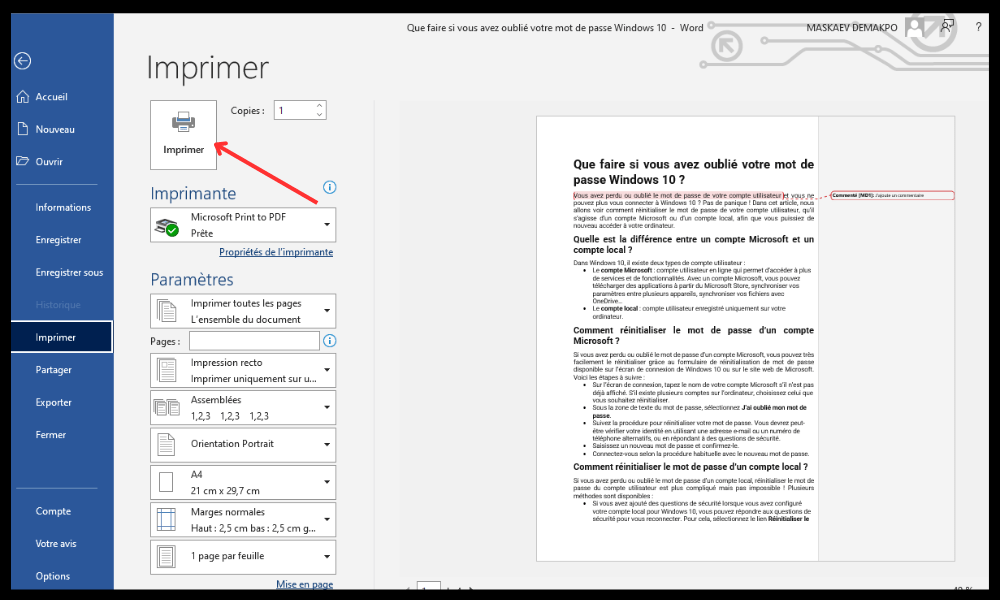
Du kan också komma åt samma alternativ genom att klicka på Office-knappen (i Word 2007) eller ikonen Snabbskrivare (i Word 2010 eller 2016) i verktygsfältet Snabbåtkomst.
Om du inte har Word installerat på din dator kan du även skriva ut till WordPad , ett enkelt och gratis ordbehandlingsprogram.
Slutsats
Kommentarer är användbara verktyg för att kommentera eller förklara ett Word-dokument. De kan döljas eller visas på skärmen beroende på dina behov. De kan också skrivas ut eller inte med dokumentet beroende på dina preferenser. För att hantera kommentarer i Word kan du använda kommandona som är tillgängliga på fliken Granska eller Arkiv-menyn. Du kan också använda granskningsfönstret för att visa alla kommentarer i en separat ruta. Vi hoppas att den här artikeln var till hjälp för dig när du lärde dig hur du skriver ut ett Word-dokument utan kommentarer. Om du vill skapa ett attraktivt och originellt dokument kan du också lära dig hur du gör ett flygblad i Word med våra tips och tricks .




